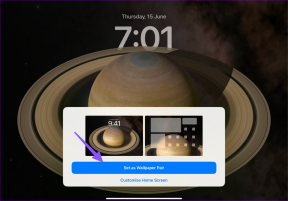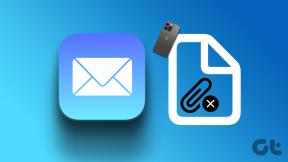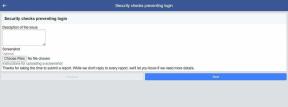5 labākie veidi, kā labot slikta attēla kļūdu operētājsistēmā Windows 10 un Windows 11
Miscellanea / / February 03, 2022
Ja rodas slikta attēla kļūda, iespējams, ir problēmas ar programmatūru. Tās varētu būt problēmas ar nesaderību programmatūras atjaunināšanas laikā vai korumpēti autovadītāji. Jebkurā gadījumā ir veidi, kā to novērst.

Ja jums ir aizdomas, ka kļūdu izraisījuši bojāti vai nesaderīgi faili, varat atinstalēt noteiktas programmas. Problēmu var novērst arī atjauninājumu palaišana vai jaunāko jauninājumu noņemšana. Ja neviena no šīm darbībām nedarbojas, apsveriet iespēju veikt tīru sāknēšanu vai sistēmas atjaunošanu. Vienam vai vairākiem no šiem risinājumiem vajadzētu palīdzēt novērst slikta attēla kļūdu.
1. Atinstalējiet jaunāko Windows atjauninājumu
Iespējams, kļūdu izraisīja nesen veikts Windows atjauninājums. Lai to atrisinātu, atgriezieties pie iepriekšējās versijas.
1. darbība: Operētājsistēmā Windows 10 loga meklēšanas joslā ierakstiet Vadības panelis un nospiediet taustiņu Enter.
2. darbība: Nākamajā ekrānā atlasiet Programmas, pēc tam atlasiet Programmas un līdzekļi.

3. darbība: Noklikšķiniet uz Skatīt instalētos atjauninājumus.
4. darbība: Atrodiet jaunāko atjauninājumu un ar peles labo pogu noklikšķiniet uz tā.
5. darbība: Atlasiet Atinstalēt un pēc tam restartējiet datoru, lai veiktu izmaiņas.

Ja izmantojat operētājsistēmu Windows 11, varat atinstalēt atjauninājumus iestatījumu ekrānā.
1. darbība: Nospiediet Windows + I taustiņus, lai piekļūtu iestatījumiem.
2. darbība: Noklikšķiniet uz Windows atjaunināšanas.

3. darbība: Noklikšķiniet uz Atjaunināt vēsturi.

4. darbība: Nākamajā ekrānā atlasiet Atinstalēt atjauninājumus.

5. darbība: Nākamajā logā būs saraksts ar jaunākajiem atjauninājumiem, un jūs varat izvēlēties to, kuru vēlaties atinstalēt.
6. darbība: Noņemiet atjauninājumu, ekrāna augšdaļā noklikšķinot uz Atinstalēt. Tiek parādīts dialoglodziņš, kas apstiprina jūsu darbību, un jūs varat noklikšķināt uz opcijas Jā.

2. Palaidiet SFC skenēšanu, lai labotu bojātus failus
Dažkārt, izpildot dažas komandas, var novērst kļūdas ar sliktiem attēliem. Izmantojiet SFC skenēšanu, lai labot bojātus failus.
1. darbība: Tips cmd Windows meklēšanas joslā un nospiediet taustiņu Enter.
2. darbība: Rezultātu lapā atlasiet Palaist kā administratoram.

3. darbība: Ierakstiet šo komandu un nospiediet taustiņu Enter
sfc/ scannow
Dodiet datoram dažas minūtes, lai pabeigtu procesu, un pēc tam izejiet. Restartējiet datoru, un tam vajadzētu palīdzēt salabot bojātos sistēmas failus.

3. Atinstalējiet nesen instalētās lietojumprogrammas
Konfliktējošas lietojumprogrammas bieži var izraisīt sliktas attēla kļūdas. Lai novērstu šādas problēmas, noņemiet nesen instalētās programmas un funkcijas.
1. darbība: Operētājsistēmā Windows 11 noklikšķiniet uz sākuma izvēlnes un atlasiet Visas programmas.

2. darbība: Pārejiet uz nesen instalētu lietotni un ar peles labo pogu noklikšķiniet uz tās. Pēc tam pieskarieties atinstalēšanas opcijai.
3. darbība: Apstipriniet atinstalēšanu, nākamajā ekrānā noklikšķinot uz opcijas Jā. Pabeidziet procesu, restartējot datoru.
Ņemiet vērā, ka, atinstalējot vairākas programmas, process ir jāatkārto pa vienam.

Operētājsistēmā Windows 10 varat noņemt nesen instalētās lietojumprogrammas.
1. darbība: Meklēšanas joslā ierakstiet Lietotnes un funkcijas un atlasiet Atvērt.

2. darbība: Kreisajā rūtī ritiniet uz leju līdz Kārtot pēc un atlasiet, lai izmantotu instalēšanas datumu. Opcijā Filtrēt pēc atlasiet Visi diski.
3. darbība: Atrodiet lietojumprogrammu, kuru vēlaties noņemt, un noklikšķiniet uz tās. Lai veiktu izmaiņas, nospiediet opciju Atinstalēt.

4. Veiciet tīru sāknēšanu un novērsiet problēmas
Citreiz viena vai vairākas izvēles programmas var izraisīt kļūdas. Lai noteiktu un novērstu šādas lietojumprogrammas, veiciet a tīrs zābaks. Tīra sāknēšana ir problēmu novēršanas vingrinājums, kas palīdz diagnosticēt konkrētus elementus, kas rada problēmas.
1. darbība: Tips msconfig Windows meklēšanas joslā un nospiediet taustiņu Enter.
2. darbība: Atlasiet cilni Vispārīgi. Opcijā Selektīvā startēšana noņemiet atzīmi no vienuma Ielādēt startēšanu. Pārliecinieties arī, vai ir atzīmēti lauki “Ielādēt sistēmas pakalpojumus” un “Izmantot sākotnējo sāknēšanas konfigurāciju”.

3. darbība: Pārejiet uz cilni Pakalpojumi un atzīmējiet izvēles rūtiņu Slēpt visus Microsoft pakalpojumus. Pēc tam noklikšķiniet uz Atspējot visu.

4. darbība: Pieskarieties cilnei Startēšana un noklikšķiniet uz Atvērt uzdevumu pārvaldnieku.

5. darbība: Noklikšķiniet uz iespējamām problemātiskām startēšanas programmām un izvēlieties Atspējot. Atcerieties, ka šis process ir jāatkārto katrai sarakstā iekļautajai lietojumprogrammai.
6. darbība: Kad tas ir izdarīts, noklikšķiniet uz pogas Atspējot ekrāna apakšā. Aizveriet uzdevumu pārvaldnieku un restartējiet datoru.
Pēc restartēšanas ieslēdziet katru atspējoto programmu atsevišķi. Tas palīdzēs jums noteikt konkrēto lietojumprogrammu ar problēmu.

Kad esat identificējis slikto lietojumprogrammu, varat atsākt normālu sāknēšanu bez tās. Izpildiet iepriekš aprakstīto procedūru un lietojumprogrammu atspējošanas vietā atlasiet iespējot opciju.
5. Veiciet sistēmas atjaunošanu
Ja viss pārējais neizdodas, jūsu pēdējais risinājums būtu sistēmas atjaunošana. Sistēmas atjaunošana ļauj atgriezties pie versijas, kas labi darbojās jūsu datorā.
1. darbība: Tips rstrui Windows meklēšanas joslā un nospiediet taustiņu Enter, lai atvērtu sistēmas atjaunošanas opciju.
2. darbība: Noklikšķiniet uz Izvēlēties citu atjaunošanas punktu un pēc tam nospiediet Tālāk.

3. darbība: Atlasiet vēlamo atjaunošanas punktu un noklikšķiniet uz Tālāk.

4. darbība: Nākamajā ekrānā noklikšķiniet uz Pabeigt. Apstipriniet procesu, dialoglodziņā noklikšķinot uz Jā.
Ņemiet vērā, ka šī procesa pabeigšana var ilgt stundas. Esiet pacietīgs un nepārtrauciet darbību, jo sistēma atgriežas uz iepriekšējām versijām.

Sliktā attēla kļūdas novēršana
Dažu komandu palaišana un lietojumprogrammu atinstalēšana ir lielisks veids, kā novērst sliktā attēla kļūdu. Kļūdu var arī novērst, izmantojot sistēmas atjaunošanas procesu. Turklāt apsveriet iespēju meklēt atjauninājumus, kas varētu ietekmēt jūsu sistēmu.